Ricoh MP 2501SP Manual
| Mærke: | Ricoh |
| Kategori: | Printer |
| Model: | MP 2501SP |
Har du brug for hjælp?
Hvis du har brug for hjælp til Ricoh MP 2501SP stil et spørgsmål nedenfor, og andre brugere vil svare dig
Printer Ricoh Manualer
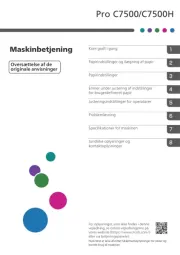
12 September 2025
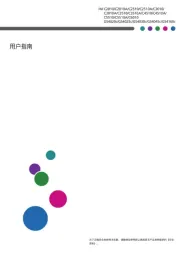
8 September 2025
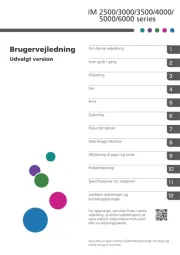
8 September 2025
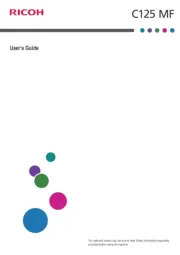
7 September 2025
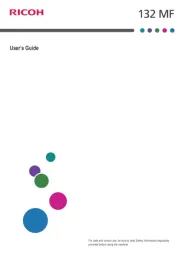
7 September 2025
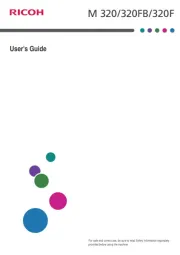
15 August 2025
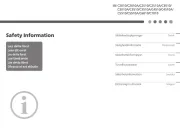
15 August 2025
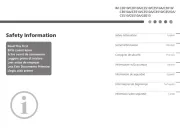
30 Juli 2025
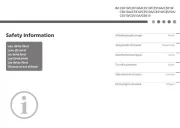
8 Juni 2025
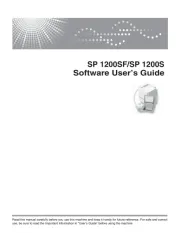
4 Juni 2025
Printer Manualer
Nyeste Printer Manualer

5 December 2025

5 December 2025

5 December 2025

5 December 2025

5 December 2025

5 December 2025

4 December 2025

4 December 2025

4 December 2025

4 December 2025
